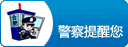平时使用电脑截图,往往会使用QQ的截图功能来实现,Qq的截图工具也非常好用,它除了基本的截图编辑功能,比如标记、加文字、模糊等等,还有几个特殊的功能,非常方便实用,比如长截图,OCR文字识别和贴图功能。
1、长截图。
截图时,我们有时候需要滚动屏幕来截图更多更长的内容,比如要截取整个网页的内容,那就要使用这个长截图功能了。
打开QQ的截图功能,鼠标画动范围截取一部分内容,然后点击截图工具的“长截图”按钮,会提示“滚动鼠标轴或单击,开始长截图“,这时候鼠标放在刚才截图的范围框内滚动中轴键或者单击,就可以自动实现长截图,滚动中轴或单击鼠标,屏幕中会同时出现长截图的实时预览效果。
2、OCR文字识别。
屏幕截图后,想识别出图片中的文字,把文字复制出来或者变成一个文档,"屏幕识图"功能就派上用场并大显身手了。
截图后,点击截图工具条中的"屏幕识图"按钮,即可把图片中的文字部分识别出来,准确率非常高,还有翻译的功能,非常赞。如果遇到识别不准确的字符也可以马上进行修正,非常方便。识别出来的文字内容,可以复制出来、转为腾讯在线文档、或者下载下来直接生成TXT格式的文本文档。
3、贴图功能
当我们把一个截图与比其它内容相比较或者多个截图之间较对内容时,这个贴图功能就特别好用了。比如我们对比两份价格表中某些商品价格的差异时,就可以把使用截图的贴图功能,在屏幕同同时进行比较,而不用多次切换查看这两份价格表文件。
截图后,点击一下那个图钉样的按钮,即可把截图贴在屏幕的最上层,不会被其它的窗口遮挡住,而且可以随意拖动。
拖动这两个截图,放在屏幕中进行内容比较或较对。
推荐阅读:黔南都市网